請注意::這篇文章的翻譯只是為了方便而提供。譯文透過翻譯軟體自動建立,可能沒有經過校對。因此,這篇文章的英文版本應該是包含最新資訊的管理版本。你可以在這裡存取這些內容。
與資料同步的關聯對應
上次更新時間: 2025年11月11日
關聯對應將 HubSpot 的任何記錄關聯同步到您的第三方應用程式,反之亦然。例如,聯絡人將與各自的公司或交易記錄相關聯。
對於大多數資料同步應用程式,預設欄位對應開箱即用,而且您不需要設定多個物件同步,就能讓關聯起作用。例如,當您設定聯絡人同步時,相關的公司欄位對應將連結各自的公司。
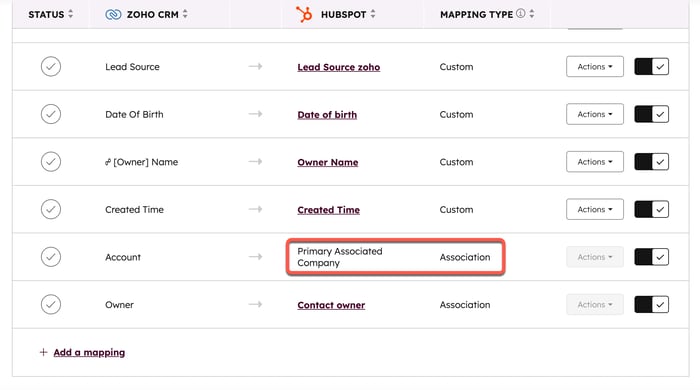
不過,對於某些資料同步應用程式 (例如 Airtable、Kintone),以及同步自訂物件時,必須特別啟動所有同步,才能識別關聯。請在下方瞭解如何設定資料同步的關聯。
設定關聯
使用某些資料同步應用程式或同步自訂物件時,您需要同步每個物件,並在物件同步中包含映射,才能識別關聯。
例如,考慮一個要與 HubSpot 同步的應用程式,其中有兩個清單或資料庫:聯絡人和公司。 聯絡人使用連結欄位與公司相關聯。在每個聯絡人記錄中,都有一個欄位顯示他們所關聯的公司。HubSpot 需要複製此關聯。
要進行此設定,您首先需要設定公司同步:
- 在你的 HubSpot 帳戶中,點擊頂端導覽列中的settings「設定圖示」。在左側邊欄選單中,前往「整合功能」>「已連結的應用程式」。
- 按一下您要設定關聯的應用程式 。
- 導覽至 CRM 同步索引標籤。
- 按一下設定您的同步。
- 為公司設定同步。
- 確保選擇要匹配的欄位(例如公司名稱、公司網域)。此匹配關鍵不僅會決定公司記錄如何相互同步。它也有助於同步將聯絡人記錄與正確的公司記錄相關聯。

- 添加任何參考欄位(如果適用)。
- 設定您的對應。

同步設定完成後,您就可以在其他物件同步 (例如聯絡人同步) 中建立關聯欄位對應:
- 在你的 HubSpot 帳戶中,點擊頂端導覽列中的settings「設定圖示」。在左側邊欄選單中,前往「整合功能」>「已連結的應用程式」。
- 按一下您要設定關聯的應用程式 。
- 導覽至 CRM 同步索引標籤。
- 按一下同步更多資料。
- 為聯絡人設定同步。
- 確保選擇要比對的欄位(例如:電子郵件地址)。

- 添加任何參考欄位(如適用)。
- 設定對應時,確保將其他應用程式中包含公司資訊的聯絡人欄位對應到 HubSpot 中的對應欄位。先選擇其他應用程式的欄位,以縮窄 HubSpot 中可用的關聯欄位清單範圍。這將確保從其他應用程式同步聯絡人時,關聯公司會對應到 HubSpot 中的主要關聯公司。
Integrations
你的意見回饋對我們相當重要,謝謝。
此表單僅供記載意見回饋。了解如何取得 HubSpot 的協助。